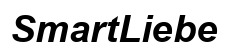Laptop mit TV verbinden kabellos – Die besten Methoden und Tipps
Einführung
Ein Laptop, der kabellos mit einem Fernseher verbunden ist, bietet viele Vorteile. Man kann Inhalte auf einem größeren Bildschirm anzeigen, ohne durch lästige Kabel eingeschränkt zu sein. Dies ist ideal für Präsentationen, Filme oder auch für das Gaming-Erlebnis.
Ein Hauptgrund, warum viele Menschen ihre Geräte kabellos verbinden wollen, ist die Flexibilität. Das bedeutet weniger Kabelsalat und eine saubere, aufgeräumte Umgebung. Aber wie genau schafft man das? In diesem Artikel erfahren Sie alles über die verschiedenen Methoden zur kabellosen Verbindung zwischen Laptop und TV, sowie nützliche Tipps und Lösungen für mögliche Probleme.

Verschiedene Verbindungsmethoden
Es gibt mehrere Methoden, um einen Laptop kabellos mit einem Fernseher zu verbinden. Jede Methode hat ihre Vor- und Nachteile, je nach Gerät und den vorhandenen technischen Voraussetzungen.
Verbindung über WLAN
Das Verbinden über WLAN ist wahrscheinlich die gängigste Methode. Hier sind die Schritte, um dies zu erreichen:
- Aktivieren Sie WLAN auf beiden Geräten.
- Stellen Sie sicher, dass beide Geräte mit demselben Netzwerk verbunden sind.
- Nutzen Sie Funktionen wie ‘Bildschirm spiegeln’ oder ein Streaming-Gerät wie Chromecast.
Diese Methode ist einfach, vorausgesetzt, dass sowohl Ihr Laptop als auch Ihr Fernseher WLAN-fähig sind.
Verbindung über Miracast
Miracast ist eine Technologie, die es ermöglicht, den Bildschirm eines Geräts drahtlos zu übertragen. So verbinden Sie einen Laptop mit einem TV über Miracast:
- Überprüfen Sie, ob Ihr Laptop Miracast unterstützt.
- Aktivieren Sie Miracast auf Ihrem Fernseher.
- Verbinden Sie den Laptop über die Einstellungen für ‘Projektionsbildschirm’ oder ‘Bildschirm teilen’.
Miracast erfordert keine Internetverbindung, sondern arbeitet direkt über WLAN Direct.
Verbindung über Apple AirPlay
Apple AirPlay ist eine bevorzugte Methode für Benutzer im Apple-Ökosystem:
- Aktivieren Sie AirPlay auf Ihrem Apple TV oder Smart TV, der AirPlay unterstützt.
- Öffnen Sie das Kontrollzentrum auf Ihrem MacBook und wählen Sie ‘Bildschirm synchronisieren’.
- Wählen Sie Ihr Apple TV aus der Liste der verfügbaren Geräte aus.
Diese Methode ist nahtlos und bietet hohe Qualität und Stabilität für Apple-Nutzer.

Voraussetzungen und Vorbereitung
Bevor Sie mit der kabellosen Verbindung beginnen, müssen Sie sicherstellen, dass Sie alle notwendigen Geräte und Software bereitstehen haben.
Notwendige Geräte und Software
- Laptop: Achten Sie darauf, dass Ihr Laptop WLAN-fähig ist und die erforderlichen Treiber und Software installiert sind.
- Fernseher: Stellen Sie sicher, dass Ihr TV WLAN unterstützt oder mit einem Streaming-Gerät wie Chromecast ausgestattet ist.
- Router: Ein leistungsstarker Router kann die Qualität der Verbindung entscheidend verbessern.
Kompatibilität prüfen
Stellen Sie sicher, dass sowohl Ihr Laptop als auch Ihr Fernseher die gewünschten Verbindungsmethoden unterstützen:
- Überprüfen Sie die technischen Spezifikationen Ihres Laptops.
- Prüfen Sie, ob Ihr TV die drahtlose Verbindung zur Verfügung stellt oder aktualisieren Sie ggf. die Firmware.
Verbindung mit dem TV Schritt für Schritt
Nachdem alle Voraussetzungen geklärt sind, geht es an die Verbindung selbst. Hier nun die detaillierten Schritte für jede Methode.
WLAN-Verbindung auf Windows-Laptops
- Gehen Sie zu den ‘Einstellungen’ und klicken Sie auf ‘Geräte’.
- Wählen Sie ‘Bluetooth- und andere Geräte’ und klicken Sie auf ‘Projekt auf diesen PC’.
- Stellen Sie sicher, dass die Projektion aktiviert ist und wählen Sie Ihr TV-Gerät aus der Liste.
WLAN-Verbindung auf Mac-Computern
- Öffnen Sie das ‘Apple’-Menü und gehen Sie zu ‘Systemeinstellungen’.
- Wählen Sie ‘Displays’ und aktivieren Sie ‘AirPlay Display’.
- Wählen Sie Ihr TV-Gerät aus der Liste der verfügbaren Geräte.
Verwendung von Drittanbieter-Apps
Es gibt verschiedene Apps, die helfen können:- VLC Media Player: Unterstützt das Streamen von einem Laptop auf einen TV.- Plex: Ermöglicht das Streamen von Medienbibliotheken.- ApowerMirror: Bietet eine einfache Möglichkeit, den Laptop-Bildschirm zu spiegeln.

Fehlerbehebung und Problemlösungen
Trotz der vielen Vorteile der kabellosen Verbindung können Probleme auftreten. Hier einige Tipps zur Fehlerbehebung:
Häufige Probleme und deren Lösungen
Fehlende Verbindung? Testen Sie Folgendes:1. Überprüfen Sie die Netzwerkeinstellungen auf beiden Geräten.2. Starten Sie Router und Geräte neu.3. Aktualisieren Sie Treiber und Firmware.
Tipps für eine stabile Verbindung
Für eine stabile und ruckelfreie Verbindung:- Nutzen Sie einen Router mit hoher Bandbreite.- Vermeiden Sie Störungen durch andere Geräte im Netzwerk.- Platzieren Sie den Router zentral im Raum.
Fazit
Die kabellose Verbindung zwischen Laptop und Fernseher bietet eine bequeme und flexible Lösung, um Inhalte auf einem größeren Bildschirm anzuzeigen. Verschiedene Methoden, von WLAN über Miracast bis hin zu AirPlay, stehen zur Verfügung. Stellen Sie sicher, dass Ihre Geräte kompatibel sind und folgen Sie den Schritt-für-Schritt-Anleitungen in diesem Artikel, um eine problemlose Verbindung herzustellen.
Häufig gestellte Fragen
Welche Geräte unterstützen Miracast?
Die meisten modernen Windows-Laptops und viele Android-Geräte unterstützen Miracast. Überprüfen Sie die Einstellungen oder technischen Spezifikationen Ihres Geräts, um sicherzugehen.
Kann ich meinen Laptop über Bluetooth mit meinem TV verbinden?
In der Regel wird Bluetooth nicht für die Übertragung von Bild- und Toninhalten zwischen Laptop und TV verwendet, da die Bandbreite nicht ausreicht. WLAN, Miracast oder spezielle Apps sind besser geeignet.
Welche Alternativen gibt es zu kabellosen Verbindungen?
Neben kabellosen Verbindungen können HDMI-Kabel, DisplayPort oder andere Kabelverbindungen genutzt werden, um eine stabile und qualitativ hochwertige Verbindung zwischen Laptop und TV herzustellen.
-
Bestes Motorola Handy 2024: Ein umfassender Leitfaden
2025-04-18 09:27:17
-
Notebook fährt nicht hoch: Lösungen und Problemanalyse 2024
2025-04-13 09:21:24
-
Lautsprecher knistert: Ursachen & Lösungen für klare Töne
2025-04-08 09:23:27
-
Beste Smartwatch Test Damen 2024: Top Modelle im Vergleich
2025-04-03 09:39:17